Excel表格中给多个sheet工作表标签填充颜色
当我们在使用电脑的时候,可以通股票wps表格软件来进行表格的编辑,为了使不同的工作表能够各自区分开来,我们可以为他们的标签添加颜色,具体应如何操作呢?接下来就由小编来告诉大家。
具体如下:
1. 第一步,打开一个wps表格文档,进入主页后在下方可以看到四个工作表,现在我们需要将工作表2的标签设置为红色。
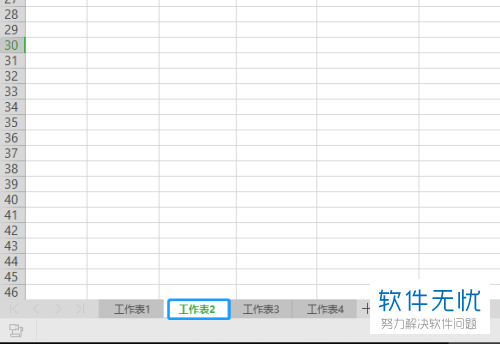
2. 第二步,点击选中工作表2,然后点击鼠标右键,再选中弹出菜单中的工作表标签颜色选项,然后在右侧的颜色窗口中,点击红色。
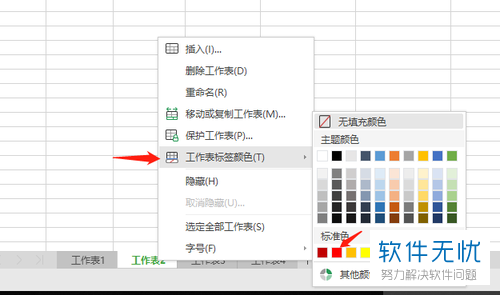
3. 第三步,点击后就可以看到工作表2的下方出现了一条红线。
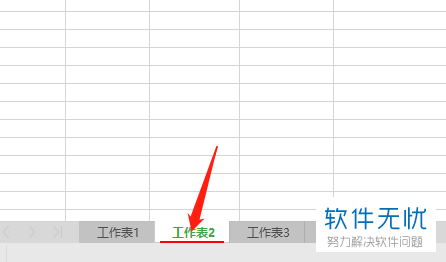
4. 第四步,点击切换至工作表1或工作表3和4的时候,就可以看到工作表2的标签背景都变成了红色。
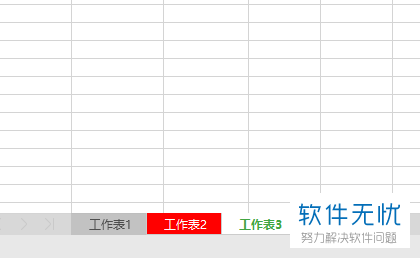
5. 第五步,以同样的方法,我们可以将工作表3的标签颜色设置为绿色。
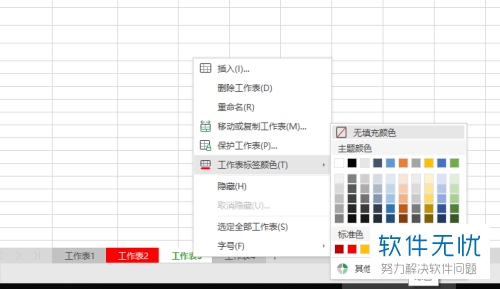
6.下图即为设置完成之后的样子。
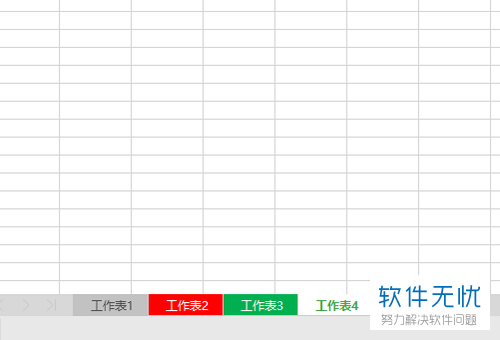
以上就是小编为大家带来的为wps表格中的工作表标签添加颜色的方法。
分享:
相关推荐
- 【其他】 在excel表格中使用vba函数打开工作薄 09-21
- 【其他】 把Excel表格完整复制到另一个工作表的方法 11-30
- 【其他】 怎么设置电脑wps表格软件中工作表标签的颜色 07-18
- 【其他】 怎么将Excel表格中插入图表的背景色设置为多种颜色 12-25
- 【excel】 Excel2007教程:改变工作表标签的颜色 05-06
- 【其他】 Excel表格内容怎么分成多个工作表? 07-31
- 【其他】 Excel表格中怎么添加迷你图走势表? 12-06
- 【其他】 excel表格中怎么制作比赛自动评分表? 06-12
- 【wps】 WPS表格中如何在两张工作表中找出相同的内容 07-08
- 【其他】 excel2010怎么设置文件只显示一个工作表标签? 09-29
本周热门
-
iphone序列号查询官方入口在哪里 2024/04/11
-
b站在线观看人数在哪里 2024/04/17
-
小鸡宝宝考考你今天的答案是什么 2024/04/24
-
番茄小说网页版入口免费阅读 2024/04/11
-
蚂蚁庄园今日答案 2024/04/24
-
微信表情是什么意思 2020/10/12
-
微信文件传输助手网页版网址 2024/04/19
-
192.168.1.1登录入口地址 2020/03/20
本月热门
-
iphone序列号查询官方入口在哪里 2024/04/11
-
小鸡宝宝考考你今天的答案是什么 2024/04/24
-
b站在线观看人数在哪里 2024/04/17
-
番茄小说网页版入口免费阅读 2024/04/11
-
蚂蚁庄园今日答案 2024/04/24
-
微信表情是什么意思 2020/10/12
-
抖音巨量百应登录入口在哪里? 2024/04/11
-
微信文件传输助手网页版网址 2024/04/19
-
快影怎么剪辑视频 2024/04/18
-
输入手机号一键查询快递入口网址大全 2024/04/11












